
Kazalo:
- Avtor Bailey Albertson [email protected].
- Public 2023-12-17 13:05.
- Nazadnje spremenjeno 2025-06-01 07:33.
Kako popolnoma odstraniti brskalnik Amigo iz računalnika

Med nameščanjem številnih programov in dodatkov v računalnik ni vedno takoj jasno, ali so resnično potrebni. Ko se prepričamo, da je naslednja aplikacija nepotrebna, začnemo svojo napravo čistiti pred takšnimi pripomočki. In zdi se, da v tem ni nič zapletenega. Toda v praksi včasih obstajajo težave: nekaterih programskih izdelkov ni tako enostavno odstraniti, kot se zdi. Eden od teh problematičnih izdelkov je brskalnik Amigo.
Vsebina
- 1 Zakaj odstraniti brskalnik "Amigo"
-
2 Kako popolnoma odstraniti Amigo iz računalnika
-
2.1 Odstranjevanje brskalnika v sistemih Windows 7 in 8
- 2.1.1 Odstranitev brskalnika
- 2.1.2 Brisanje datotek brskalnika iz računalniških procesov
- 2.1.3 Odstranjevanje brskalnika iz zagona
- 2.1.4 Video: kako odstraniti "Amigo" v operacijskem sistemu Windows 7
-
2.2 Odstranitev brskalnika v sistemu Windows 10
- 2.2.1 Izbriši brskalnik
- 2.2.2 Brisanje povezane storitve
- 2.2.3 Video: kako odstraniti "Amigo" v sistemu Windows 10
-
2.3 Odstranjevanje brskalnika v Ubuntu Linux
- 2.3.1 Odstranjevanje brskalnika skozi "Terminal"
- 2.3.2 Odstranitev brskalnika s programom Application Center
- 2.3.3 Video: kako odstraniti kateri koli program v Ubuntu Linux
-
- 3 Kaj storiti, če se brskalnik po odstranitvi znova prikaže
Zakaj odstraniti brskalnik Amigo
Brskalnik "Amigo" je izdelek skupine Mail. Ru. Lastniki storitve zagotavljajo, da ta platforma postaja vse bolj priljubljena vsako leto. Večina pregledov na spletu govori nasprotno.

Brskalnik "Amigo" je zasnovan za spletno brskanje po družbenih omrežjih s pomočjo posebne vgrajene plošče
Čeprav imata morda oba prav. Sodeč po priljubljenosti po številu namestitev različnih uporabnikov, jih je res veliko. Obstaja samo ena značilnost. Uporabniki interneta pogosto prenašajo "Amigo" kot dodatek pri nalaganju drugih aplikacij, pri tem pa niso pozorni na potrditveno polje na soglasju za prenos.
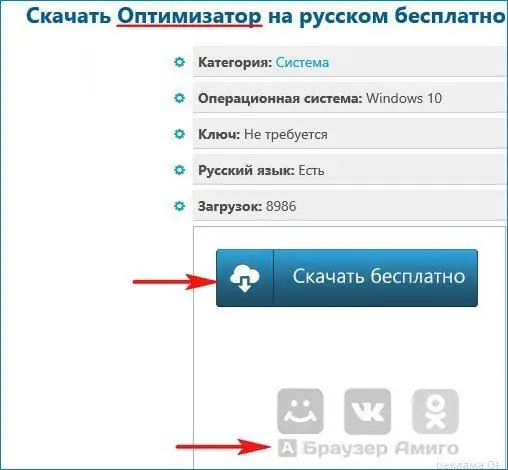
Brskalnik Amigo se distribuira na ne povsem iskren način, kar povzroča upravičene kritike uporabnikov
Poleg tega obstajajo še druge pritožbe glede razvijalcev:
- skupaj z "Amigo" je v računalnik nameščenih veliko različnih in popolnoma nepotrebnih aplikacij: socialna omrežja "Vkontakte", "Odnoklassniki", Kometa, novice in pošta Mail.ru in drugi;
- "Amigo" spremeni predhodno nameščene module drugih brskalnikov, kar otežuje njihovo delo;
- med namestitvijo je brskalnik registriran v računalniških procesih, zaradi česar se po nepopolnem brisanju vseh datotek enostavno obnovi in še naprej deluje;
- v operacijskem sistemu Windows je "Amigo" registriran tudi ob zagonu in se samodejno zažene ob vklopu računalnika, kar odvzame pomnilnik procesorja in moti preostalo delo;
- ustvarjen v odprtokodni Chromium, "Amigo" ni nič novega, saj je po mnenju strokovnjakov le še en klon priljubljenega brskalnika.
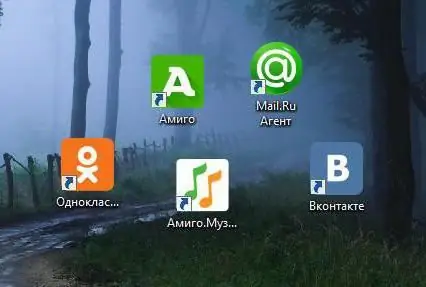
Med namestitvijo je poleg samega brskalnika nameščenih še nekaj drugih aplikacij, katerih bližnjice so nameščene na namizju, pripete v opravilno vrstico in meni "Start"
Po pravici povedano je treba opozoriti, da o tem brskalniku obstajajo pozitivne ocene. V zaporu za socialna omrežja je "Amigo" lahko priročen, na primer za hkratno komunikacijo v "Odnoklassniki" ali "Vkontakte" in gledanje vaših najljubših televizijskih serij. Včasih uporabniki kot prednost omenjajo tudi visoko hitrost dostopa do spletnih virov, čeprav je ta okoliščina le neposredna posledica uporabe motorja drugega programskega izdelka.
Če ste se že odločili, da odstranite Amigo, morate to storiti pravilno, da se brskalnik po nepopolni odstranitvi ne obnovi sam.
Kako popolnoma odstraniti Amigo iz računalnika
Načini odstranjevanja se pri različnih različicah operacijskega sistema nekoliko razlikujejo. Zato bomo obravnavali vsak primer posebej.
Odstranitev brskalnika v sistemih Windows 7 in 8
Če želite popolnoma odstraniti "Amigo" iz operacijskega sistema, morate zaporedoma izvesti tri spodaj opisane faze, ne da bi računalnik znova zagnali do konca celotnega postopka.
Odstranitev brskalnika
Prvi korak je izbrisati datoteke brskalnika. To je mogoče storiti na dva preprosta načina, ki ju lahko obvlada tudi neizkušen uporabnik:
-
Če želite odstraniti "Amigo" s pomočjo gumba "Start", sledite tem korakom:
- kliknite gumb "Start" v spodnjem levem kotu zaslona in izberite "Nadzorna plošča";
-
v zgornjem desnem kotu okna, ki se odpre, izberite "Kategorija", nato - "Odstrani program";

Meniji nadzorne plošče Skozi "Nadzorno ploščo" odprite razdelek "Odstrani program", da izvedete nadaljnja dejanja
-
na seznamu poiščite "Amigo" in kliknite gumb "Odstrani / spremeni";

Odstranjevanje "Amigo" Na seznamu izberite vrstico "Amigo", v okno, ki se odpre, označite kljukico in potrdite svojo izbiro
- postopek dokončajte po navodilih odstranjevalca.
-
Brskalnik lahko odstranite z ukazno metodo z uporabo spodnjega algoritma:
- hkrati pritisnite Win + R;
-
v vrstico okna, ki se odpre, vnesite ukaz appwiz.cpl in kliknite "V redu";

Zaženi okno V okno »Zaženi« vnesite ukaz appwiz.cpl, da odprete razdelek »Odstrani program«
- sledite koraku 3 iz prejšnje metode.
Odstranjevanje datotek brskalnika iz računalniških procesov
Po odstranitvi brskalnika morate izbrisati vse z njim povezane datoteke. Za to:
- Odprite "Upravitelj opravil". To lahko storite z desnim klikom na opravilno vrstico ali s kombinacijo tipk Ctrl + Alt + Delete. Na seznamu, ki se odpre, izberite element "Zaženi upravitelj opravil".
- Pojdite na zavihek "Procesi".
-
Poiščite procese MailRuUpdater.

Procesi MailRuUpdater v upravitelju opravil Če želite odstraniti MailRuUpdater iz procesov, morate najti mesto za shranjevanje datotek
-
Izberite enega od njih z desnim gumbom miške in izberite "Odpri mesto za shranjevanje datotek".

Kontekstni meni procesa MailRuUpdater v upravitelju opravil Mesto za shranjevanje datotek lahko odprete s kontekstnim menijem postopka
-
Datoteka je bila najdena, vendar morate pred brisanjem prenehati z delom. Če želite to narediti, znova pokličite kontekstni meni v upravitelju opravil in izberite element »Končaj postopek«.

Končanje postopka v upravitelju opravil Preden izbrišete datoteko MailRuUpdater, morate njen postopek končati v upravitelju opravil
-
Po tem se vrnite v mapo z datoteko MailRuUpdater, jo izberite in pritisnite kombinacijo tipk Shift + Delete.

Lokacija datoteke MailRuUpdater Če želite izbrisati datoteko MailRuUpdater, pritisnite kombinacijo tipk Shift + Delete
- Za vsako datoteko MailRuUpdater ponovimo 4-6 točk.
Odstranjevanje brskalnika iz zagona
Če želite v celoti odstraniti brskalnik "Amigo" iz računalnika, ostane samo izbrisati zagonski sistem Windows iz datotek brskalnika, ki so v njem registrirane. To lahko storite na naslednji način:
- Pritisnite kombinacijo tipk Win + R.
-
V vrstico vnesite ukaz msconfig.

Vnos ukaza v okno Zaženi V okno Zaženi vnesite ukaz msconfig in za nadaljevanje kliknite V redu.
-
V oknu »Konfiguracija sistema« pojdite na zavihek »Zagon«.

Vsebina odseka za konfiguracijo sistema V oknu »Konfiguracija sistema«, ki se odpre, pojdite na zavihek »Zagon«, da od tam odstranite elemente brskalnika
-
Počistite polje poleg MailRuUpdater.

Zavihek Startup v oknu System Configuration Počistite polje MailRuUpdater in informacije o brskalniku "Amigo" izginejo ob zagonu
- Pritisnemo gumba "Uporabi" in "V redu".
- Po tem bo sistem ponudil ponovni zagon računalnika. Se strinjamo. S tem je zaključena odstranitev brskalnika "Amigo".
Video: kako odstraniti "Amigo" v operacijskem sistemu Windows 7
Odstranitev brskalnika v sistemu Windows 10
Postopek odstranjevanja Amigo v operacijskem sistemu Windows 10 se nekoliko razlikuje od prejšnjih navodil, vendar na splošno ni težaven in ustreza manj korakom.
Odstranitev brskalnika
Na prvi stopnji morate samo izbrisati brskalnik na standardni način:
-
Kliknite gumb "Start" in izberite "Options".

Meni Start Odprite meni »Start« in izberite »Možnosti«
-
Odpremo razdelek "Sistem".

Meni možnosti Windows 10 V nastavitvah sistema Windows pojdite na razdelek "Sistem" za nadaljnja dejanja
-
Nato izberite "Aplikacije in funkcije".

Pododdelek "Parametri" V oknu, ki se odpre, izberite element "Aplikacije in funkcije"
-
Na seznamu poiščite "Amigo", izberite ga z levim gumbom miške in pritisnite "Delete".

Aplikacije in funkcije za Windows 10 V razdelku "Aplikacije in funkcije" izberite "Amigo" in kliknite gumb "Odstrani"
-
Sledimo navodilom odstranjevalca. Ob stavku »Izbriši podatke o delovanju brskalnika« postavimo kljukico in znova kliknemo na gumb »Izbriši«.

Okno za odstranjevanje Amigo Strinjamo se, da resnično želimo odstraniti Amigo
Odstranjevanje spremljevalne storitve
Kot v prejšnjih različicah sistema Windows morate za popolno odstranitev brskalnika odstraniti preostale datoteke iz procesov in zagona sistema:
-
Odprite "Upravitelj opravil". Na zavihku Procesi poiščite in izberite MailRuUpdater. V kontekstnem meniju izberite "Končaj opravilo".

Zavihek Procesi v upravitelju opravil Z desnim gumbom miške izberite predmet in s pomočjo kontekstnega menija odstranite nalogo
-
Pojdite na zavihek "Zagon". Z desnim gumbom miške izberite MailRuUpdater in izberite Onemogoči.

Seznam zagonskih elementov v upravitelju opravil Pojdite na zavihek "Zagon" in onemogočite funkcijo
-
Stanje procesa bi se moralo spremeniti.

Stanje zagonskega elementa se je spremenilo Preverite, ali se je stanje zagonskega elementa spremenilo v Onemogočeno
-
Ponovno odprite kontekstni meni in izberite možnost »Odpri lokacijo datoteke«.

Kontekstni meni zagonskega elementa v upravitelju opravil Poiščite mesto datoteke, da jo izbrišete
- Izberite vsebino odprte mape in pritisnite kombinacijo tipk Shift + Delete.
Video: kako odstraniti "Amigo" v operacijskem sistemu Windows 10
Odstranitev brskalnika na Ubuntu Linux
Različice operacijskega sistema Linux se bistveno razlikujejo od sistema Windows, zato se namestitev in odstranjevanje programov tukaj odvija v skladu z različnimi algoritmi. Oglejmo si dva načina za odstranitev Amigo v Ubuntu Linux.
Odstranjevanje brskalnika skozi "Terminal"
Metoda je preprosta, vendar zahteva zaporedni vnos znakov v vmesnik ukazne vrstice "Terminal". Zato je treba biti previden, da se ne moti. Če želite dokončati ta postopek, sledite navodilom:
-
Odpremo "Terminal" in v njem - "Seznam nameščenih programov". Če želite to narediti, vnesite besedilo dpkg - - seznam in pritisnite Enter.

Vmesnik ukazne vrstice "Terminal" Če želite odstraniti program v Ubuntu Linux s pomočjo "Terminal", morate zaporedoma vnesti kombinacije znakov v ukazno vrstico
- Najdemo datoteke "Amigo" in sorodne programe.
- Kopirajte imena izvršljivih datotek s pripono. Na primer Amigo.exe ali MailRuUpdater.exe.
- V ukazno vrstico terminala vnesite sudo apt-get -purge remove amigo.exe in pritisnite Enter.
- Nato vnesite uporabniško geslo in znova pritisnite Enter.
- Za potrditev odločitve morate vnesti latinsko črko y. Po pritisku na Enter se začne postopek odstranitve. To bo trajalo nekaj minut. Po zaključku postopka je "Terminal" mogoče zapreti.
Odstranitev brskalnika z uporabo centra za aplikacije
Poseben pripomoček za ogled, namestitev in odstranjevanje aplikacij, vnaprej nameščen v Ubuntu Linux, olajša postopek odstranjevanja. Če želite uporabiti to metodo, sledite tem korakom:
-
Odprite Ubuntu "Application Center" (oranžna bližnjica z belo črko A). Tega upravitelja programske opreme lahko odprete tako, da v iskalno vrstico Ubuntu vnesete »center za aplikacije«.

Namizje v Ubuntu Linux Na nalepki središča aplikacije je oranžen kovček z belo črko A
-
Pojdite na zavihek "Nameščeno".

Ubuntu Linux Application Center V Ubuntu Application Center izberite zavihek Installed, da odstranite brskalnik Amigo
- Poiščite "Amigo" in kliknite gumb "Delete".
- Potrdimo sistemsko zahtevo.
Video: kako odstraniti kateri koli program na Ubuntu Linux
Kaj storiti, če se brskalnik po odstranitvi znova prikaže
Če se je po izbrisu "Amigo" čez nekaj časa spet pojavil v računalniku, potem sta lahko dve razlagi:
- niso bile izbrisane vse datoteke brskalnika;
- brskalnik ste znova prenesli z drugim programom.
V obeh primerih bo treba brskalnik odstraniti znova in bolj previdno. Po izbrisu popolnoma vseh datotek bo "Amigo" izginil iz vašega računalnika in preprosto ne bo mogel "vstati" od nikoder.
Kot lahko vidite sami, odstranitev Amiga iz računalnika sploh ni težka. Tudi začetnik neizkušen uporabnik lahko to stori sam, ne da bi se zatekel k pomoči računalniških strokovnjakov.
Priporočena:
Kako Se Znebiti Vonja Mačjega Urina Na Preprogi Doma, Kako Odstraniti Madeže, Odstraniti Sledi Sledi, Odstraniti Neprijetne Vonjave

Zakaj mačji urin diši ostro Kaj storiti, če je mačka pisala na preprogo. Kako najti in odstraniti stare madeže. Ljudska in komercialna sredstva za odstranjevanje vonjav
Zaklenjeni Zaslon Sistema Windows 10 - Kako Omogočiti Ali Onemogočiti, Popolnoma Odstraniti In Izvesti Druga Dejanja

Kako prilagoditi zaklenjeni zaslon v sistemu Windows 10: vklopite in izklopite, spremenite sliko, dodajte aplikacije. Možne težave in rešitve pri namestitvi
Kako Namestiti Add Block Za Brskalnik Yandex - Zakaj Je To Storjeno, Kako Deluje Blok Oglasov, Kako Ga Konfigurirati In Po Potrebi Odstraniti

Zakaj je v brskalniku nameščen AdBlock. Katere so prednosti in slabosti te razširitve. Kako ga namestiti, konfigurirati in po potrebi odstraniti
Kako Namestiti Razširitev V Brskalnik Yandex - Kaj Je Tam, Kako Prenesti, Konfigurirati, Odstraniti In Kaj Storiti, če Ne Delujejo

Zakaj namestiti dodatke v brskalnik Yandex. Kako jih prenesti iz uradne trgovine ali s spletnega mesta razvijalca. Kaj storiti, če ni nameščen
Microsoft Edge V Sistemu Windows 10: Kako Popolnoma Onemogočiti Ali Odstraniti

Kako pravilno odstraniti brskalnik Microsoft Edge v operacijskem sistemu Windows 10. Kako onemogočiti Edge. Vsi načini odstranitve in obnovitve privzetega brskalnika WIndows
